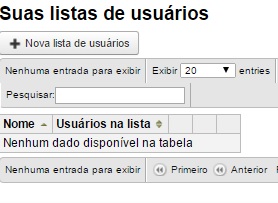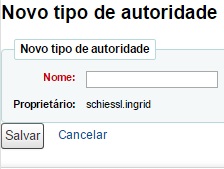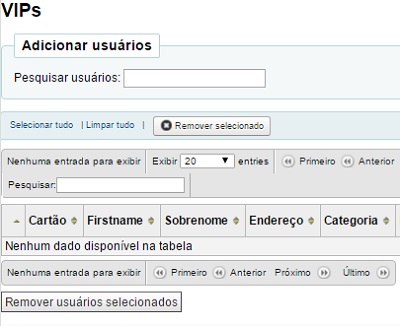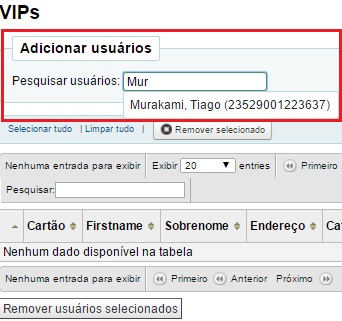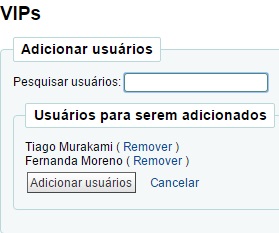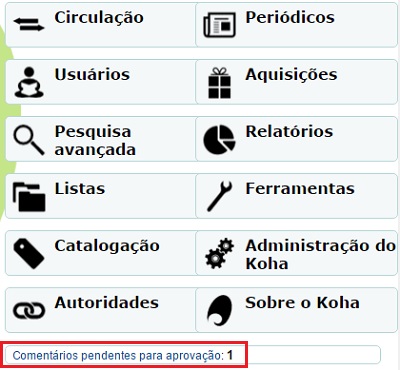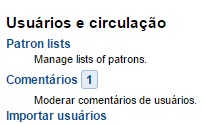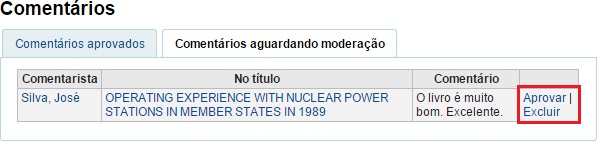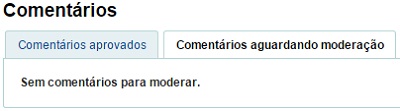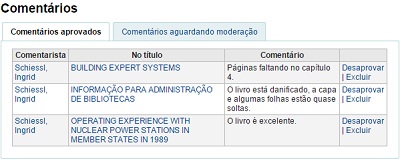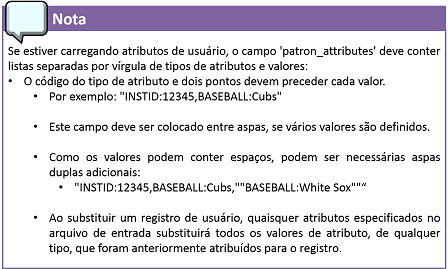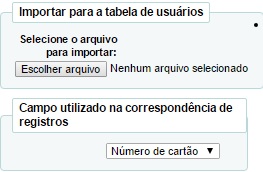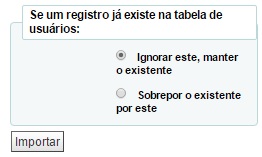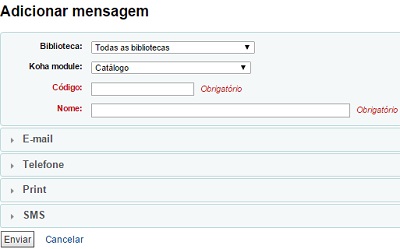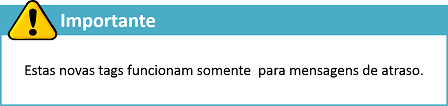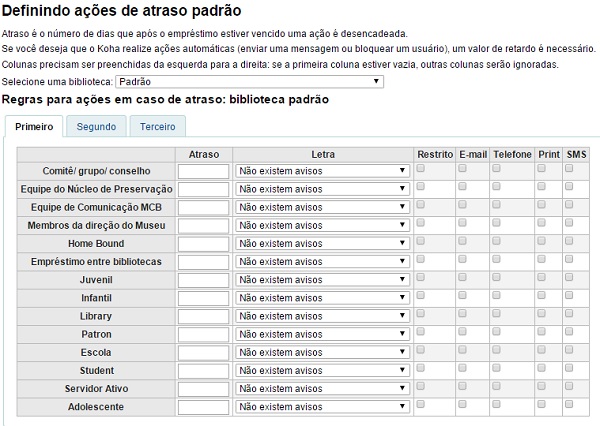Ferramentas do Koha
Ferramentas no Koha realizam todos os tipos de ações. Em outros sistemas de gerenciamento de bibliotecas os itens listados no módulo Ferramentas no Koha seriam referenciados, por exemplo. em 'Relatórios'.
Usuários e circulação
Lista de usuários
Listas de usuários são uma forma de organizar um grupo de usuários e facilitar a modificação de registros em lote ou a emissão de relatórios.
Para criar uma nova lista clique em '+Nova listas de usuários'.
Coloque o nome da lista de clique em 'Salvar'.
Para adicionar usuários à lista pesquise os usuários no campo 'Adicionar usuários'
Insira o nome do usuário ou número de carteirinha na caixa de pesquisa e clique no resultado para adicionar o usuário.
Quando você tiver adicionado todos os usuários que desejar, clique em 'Adicionar usuários' para salvá-los na lista.
Comentários
Todos os comentários adicionados pelos usuários via OPAC dependem de aprovação de funcionários para serem visualizados. Se há comentários aguardando moderação eles estarão listados no painel principal abaixo dos módulos, como na imagem abaixo.
Ou você pode ir ao módulo Ferramentas e ir a ferramenta Comentários.
Para moderar os comentários, simplesmente clique em 'Aprovar' ou 'Excluir' no lado direito dos comentários que estão aguardando moderação.
Se não existir comentário para moderação, você verá uma mensagem dizendo isto:
Você também pode rever e desaprovar comentários que aprovados no passado, escolhendo a aba 'Comentários aprovados'
Importar usuários
A ferramenta de importação de usuários pode ser usada em qualquer momento para adicionar usuários em lote. É usada com maior frequência em universidades e escolas quando há um novo lote de usuários registrados.
Criação de arquivos dos usuários
Sua instalação do Koha vem com um arquivo CSV em branco que você pode usar como template para seus registros de usuários. Se você deseja criar um arquivo, tenha certeza que seu arquivo tenha os seguintes campos nesta ordem:
cardnumber, surname, firstname, title, othernames, initials, streetnumber, streettype, address, address2, city, state, zipcode, country, email, phone, mobile, fax, emailpro, phonepro, B_streetnumber,B_streettype, B_address, B_address2, B_city, B_state, B_zipcode, B_country, B_email, B_phone, dateofbirth, branchcode, categorycode, dateenrolled, dateexpiry, gonenoaddress, lost, debarred, debarredcomment, contactname, contactfirstname, contacttitle, guarantorid, borrowernotes, relationship, ethnicity, ethnotes, sex, password, flags, userid, opacnote, contactnote, sort1, sort2, altcontactfirstname, altcontactsurname, altcontactaddress1, altcontactaddress2, altcontactaddress3, altcontactstate, altcontactzipcode, altcontactcountry, altcontactphone, smsalertnumber, privacy, patron_attributes
Importando usuários
Uma vez que você tenha criado seu arquivo de usuário, você poderá utilizar a ferramenta de 'Importação de usuário' para trazer os dados para o Koha.
- Escolha seu arquivo CSV e peça verificação de correspondência por 'Número de carteirinha' para evitar que sejam adicionadas carteirinhas duplicadas no sistema.
- Depois você pode escolher valores padrões para aplicar em todos os usuários que estiver importando
- Ex.: Se você estiver importando usuários para uma biblioteca especifica, você pode usar o campo 'Biblioteca de origem' do 'Formulário de importação'.
- Por fim, você precisa escolher qual registro será substituído no caso de haver duplicatas.
- Um registro duplicado é encontrado utilizando os campos que você escolheu como critério de correspondência para evitar duplicação.
- Se você incluiu atributos de usuários no seu arquivo você pode decidir se deseja adicionar seus valores aos valores existentes ou apagar os valores existentes e manter somente os seus.
Mensagens e comprovantes
Todos os avisos e recibos (ou comprovantes) gerados pelo Koha podem ser personalizados utilizando a Ferramenta Avisos e Comprovantes. O sistema vem com vários modelos predefinidos que aparecerão quando você entrar pela primeira vez nesta ferramenta.
Todos os avisos podem ser editados, mas só alguns podem ser excluídos, isso é para evitar que mensagens de erro do sistema sejam enviadas sem um modelo. As mensagens e comprovantes podem ser editados em cada biblioteca, mas por padrão, você verá os avisos para todas as bibliotecas.
Se você tem um estilo que quer aplicar em todos os comprovantes você pode configurar a preferência do sistema SlipCSS(colocar link). Para as mensagens, configure a preferência NoticeCSS para definir estilo para todas.
Para mais informações sobre a formatação veja o Guia de campos para Mensagens e Comprovantes(colocar link).
Adicionando mensagens e comprovantes
Para adicionar novas mensagens ou comprovantes
- Clique em '+Nova mensagem'
- Escolha para qual biblioteca será esta mensagem ou comprovante.
- Escolha a qual módulo está mensagem estará relacionada.l
- O campos Código é limitado a 20 caracteres.
- Use o campo Nome para deixar mais claro o tipo de mensagem, para qual biblioteca ela é, a qual módulo será aplicado, etc.
- Em seguida você pode personalizar a mensagem de acordo com cada método de envio.
- Toda mensagem deve ter um modelo de e-mail configurado.
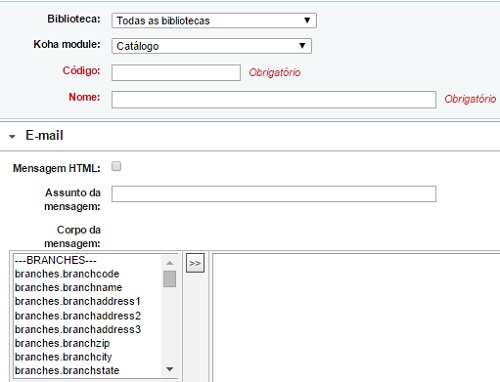
- Se você estiver utilizando o serviço TalkingTechItivaPhoneNotification(colocar link), você poderá configurar uma notificação por telefone.
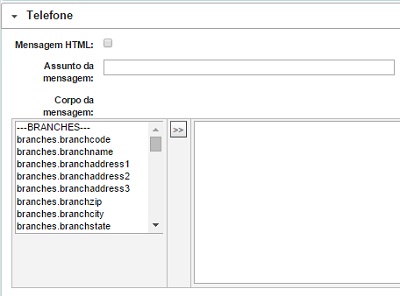
- Caso você deseje imprimir este aviso, você poderá configurar um template para impressão.
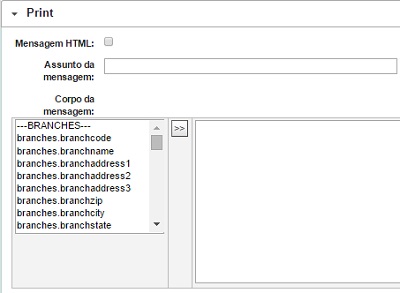
- Caso você tenha ativado o envio de SMS na preferência SMSSendDriver(colcar link), você poderá definir o texto para as mensagens.
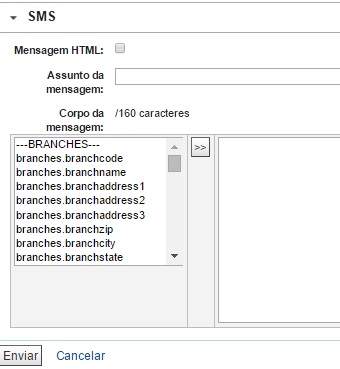
- Todos os avisos oferecem a mesma opção.
- Se você quiser elaborar as mensagens ou comprovantes em formato HTML, verifique se a opção 'Mensagem HTML' está selecionada, senão o conteúdo será gerado como texto simples.
- 'Assunto da Mensagem' é o que aparecerá no assunto do e-mail.
- No corpo da mensagem, sinta-se a vontade para escrever a mensagem que desejar. Utilize os campos no lado esquerdo para incluir dados extraídos da base de dados.

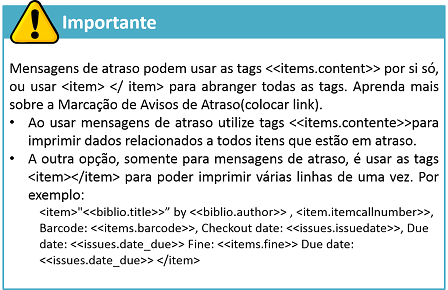



Marcação de mensagens de atraso
Quando estiver criando mensagem de atraso, haverá duas tags além das várias que compõem a base de dados que você poderá utilizar nas mensagens.
Estas tags são <item> e </item> que envolvem todos os campos de biblio, biblioitem e tabelas de exemplares.
Um exemplo de utilização dessas tags no template de aviso poderia ser:
Os exemplares a seguir estão atualmente em atraso: <item>"<<biblio.title>>" by <<biblio.author>>, <<items.itemcallnumber>>, Código de barras: <<items.barcode>> Multa: <<items.fine>></item>
No qual, assumindo que dois exemplares estão atrasados, resultará em um aviso como:
Os exemplares a seguir estão atualmente em atraso: "Uma breve história da civilização ocidental" por Harrison, John B, 909.09821 H2451, Código de barras: 08030003 Multa: R$3.50 "História da civilização ocidental" por Hayes, Carlton Joseph Huntley, 909.09821 H3261 v.1, Código de Barras: 08030004 Multa: R$3.50
Mensagens e comprovantes existentes
Entre as mensagens padrão há mensagens para várias ações comuns dentro Koha. Todos estas mensagens podem ser personalizadas, alterando o seu texto por meio da ferramenta Mensagens e Comprovantes e seu estilo usando a preferência do sistema NoticeCSS(colocar link) para definir um estilo. Aqui estão algumas das coisas que as mensagens fazem.
- ACCTDETAILS
- Enviar aos usuários um aviso quando suas contas estão configuradas e a preferência AutoEmailOPACUser(colocar link) está definida para 'Enviar'.
- ACQCLAIM (Acquisition Claim)
- Utilizado na parte de reclamações do módulo de aquisição.
- Endereço: More > Aquisição> Fascículos atrasados.
- CHECKIN
- Esta mensagem é enviada para todos os exemplares quando devolvidos.
- Este aviso é utilizado se dois critérios forem atendidos:
- As preferências do sistema EnhancedMessagingPreferences está configurada para 'Permitir'.
- Quando o usuário solicitou receber a mensagem.
- Endereço: OPAC > Login > minhas mensagens
- Endereço: Usuário > Registro do usuário > Mensagens
- CHECKOUT
- Esta mensagem é enviada para todos os exemplares quando emprestados.
- Este aviso é utilizado se dois critérios forem atendidos:
- As preferências do sistema EnhancedMessagingPreferences está configurada para 'Permitir'.
- Quando o usuário solicitou receber a mensagem.
- Endereço: OPAC > Login > minhas mensagens
- Endereço: Usuário > Registro do usuário > Mensagens
- DUE
- Esta mensagem é enviada quando o exemplar está atrasado.
- Este aviso é utilizado se dois critérios forem atendidos:
- As preferencias do sistema EnhancedMessagingPreferences está configurada para 'Permitir'.
- Quando o usuário solicitou receber a mensagem.
- Endereço: OPAC > Login > minhas mensagens
- DUEDGST
- Este aviso é utilizado para alertar usuários sobre exemplares em atraso
- Este aviso é utilizado se dois critérios forem atendidos:
- As preferências do sistema EnhancedMessagingPreferences está configurada para 'Permitir'.
- O usuário solicitou o recebimento desta mensagem como resumo diário.
- Get there: OPAC > Login > minhas mensagens
- Get there: Usuário > Registro do usuário > Mensagens
- HOLD (Hold Available for Pickup)
- Este aviso é utilizado se dois critérios forem atendidos: :
- As preferências do sistema EnhancedMessagingPreferences está configurada para 'Permitir'.
- O usuário solicitou o recebimento desta mensagem como resumo diário.
- Get there: OPAC > Login > minhas mensagens
- Get there: Usuário > Registro do usuário > Mensagens
- Quando este aviso faz alusão à tabela de bibliotecas, ele está se referindo às informações sobre a biblioteca de retirada.
- HOLDPLACED (uma aviso aos funcionários da biblioteca de que uma reserva foi feita)
- Esta mensagem requer que a preferência do sistema emailLibrarianWhenHoldIsPlaced esteja em 'Ativar'
- Quando este aviso faz alusão à tabela de bibliotecas, ele está se referindo às informações sobre a biblioteca de retirada do exemplar.
- ODUE (Mensagem de atraso)
- Este aviso é utilizado para enviar mensagens de atraso para os usuários.
- Necessita que você configure o envio de mensagens de atraso.
- PREDUE
- Este aviso é utilizado para enviar avisos de atraso para os usuários.
- Este aviso é utilizado se dois critérios forem atendidos:
- Esta mensagem requer que a preferência do sistema emailLibrarianWhenHoldIsPlaced esteja em 'Ativar'.
- O usuário solicitou o recebimento desta mensagem como resumo diário.
- Get there: OPAC > Login > minhas mensagens
- Get there: Usuário > Registro do usuário > Mensagens
- PREDUEDGST
- Este aviso é enviado para todos os exemplares em atraso.
- Este aviso é utilizado se dois critérios forem atendidos:
- Esta mensagem requer que a preferência do sistema emailLibrarianWhenHoldIsPlaced esteja em 'Ativar'.
- O usuário solicitou o recebimento desta mensagem como resumo diário.
- Get there: OPAC > Login > minhas mensagens
- Get there: Usuário > Registro do usuário > Mensagens
- RENEWAL
- Este aviso é enviado para todos os exemplares renovados.
- Este aviso é utilizado se dois critérios forem atendidos:
- Esta mensagem requer que a preferência do sistema emailLibrarianWhenHoldIsPlaced seja configurada para 'Ativar'.
- A preferência RenewalSendNotice está configurada para 'Enviar'.
- O usuário solicitou o recebimento desta mensagem como resumo diário.
- Get there: OPAC > Login > minhas mensagens
- Get there: Usuário > Registro do usuário > Mensagens
- RLIST (Lista de circulação)
- Utilizado no módulo de periódicos para notificar os usuários/funcionários sobre novos fascículos de um periódico.
- Get there: More > Serials > Nova assinatura.
- Você tem a opção de selecionar o aviso de 'Routing List' quando cria uma nova assinatura (escolha a partir do menu 'Notificação de usuário).
- SHARE_ACCEPT
- Utilizado para notificar um usuário quando outro usuário tiver aceitado sua lista compartilhada.
- Configure a preferência do sistema OpacAllowSharingPrivateLists para 'Permitir'.
- SHARE_INVITE
- Utilizado para notificar um usuário de que outro usuário deseja compartilhar uma lista com ele.
- Configure a preferência do sistema OpacAllowSharingPrivateLists para 'Permitir'.
Existem também um conjunto de comprovantes pré-definidos listados nesta página. Todos estes comprovantes podem ser customizados alterando o texto nas Ferramentas Mensagens e comprovantes e seu estilo usando a preferência SlipCSS para definir um CSS. Alguns exemplos de como são utilizados:
- ISSUEQSLIP
- Usado para imprimir um recibo rápido na circulação.
- O recibo rápido apenas inclui itens que foram emprestados no dia.
- ISSUESLIP
- Usado para imprimir um recibo completo na circulação.
- Avisos irão aparecer abaixo dos items que forem emprestados, na tela de circulação.
- RESERVESLIP
- Usado para imprimir um recibo de reserva
- O comprovante de reserva é gerado no momento que a reserva é confirmada.
- TRANSFERSLIP
- Used to print a transfer slip
- O comprovante de transferência é impresso quando você confirma um transferência de uma biblioteca para a outra biblioteca.
Agendar avisos de atraso
Para enviar os avisos de atraso que você definiu usando a ferramenta de aviso, é preciso definir primeiro o agendamento para essas mensagens.
IMPORTANTE: Para que as mensagens de atraso sejam enviadas para os usuários, é necessário configurar na categoria de usuário a exigência de avisos de atraso.
IMPORTANTE: Os usuários podem cancelar ou suspender (depende do valor configurado para a preferência do sistema SuspendHoldsOpac) a suas próprias reservas, mas somente se a reserva não está em trânsito para a biblioteca que a requereu ou a se a reserva já está aguardando o usuário para retira-la. Quando os usuários clicarem em 'Suspender' aparecerá a opção de inserir uma data para retomarem a reserva do material.
A ferramenta de agendamento de avisos de atrasos dá ao funcionário a possibilidade de enviar três avisos a cada tipo de usuário sobre os materiais que estes possuem em atraso.
- Atraso preencha neste campo o número de dias, após um empréstimo terminar, para ativar uma ação de envio de Aviso de atraso. Por exemplo: Se após 5 dias passado o termino do empréstimo, você desejar que o usuário seja notificado do atraso na devolução do exemplar, você deve preencher este campo com o número 5.
IMPORTANTE: Se você deseja que o Koha realize ações automaticamente (como enviar avisos ou bloquear usuários), um valor de retardo é necessário.
- Para enviar avisos adicionais, clique nas abas de 'Segundo' e 'Terceiro'. Você pode escolher enviar mais mensagens para o usuário para lembrá-lo do exemplar em atraso.
- Se você desejar, que os usuário tenham materiais em atraso, não façam empréstimos assinale a caixa 'Restringir'. Isto colocará um aviso na tela do registro do usuário no momento do empréstimo informando o funcionário que este usuário não pode realizar empréstimos enquanto não devolver os exemplares em atraso.
- Caso você opte por restringir o usuário neste sentido, você pode configurar o Koha para fazer isso automaticamente, utilizando a preferência AutoRemoveOverduesRestrictions(colocar link).
- Em seguida você pode selecionar o modo de envio do aviso de atraso. Você pode escolher entre e-mail, feed de notícias, telefone (caso você esteja utilizando o iTiva Talking Tech), imprimir e SMS (caso você tenha configurado o SMSSendDriver(colocar link)).